
ეს პროგრამა თქვენს დრაივერებს განაგრძობს მუშაობას და ამით გიცავთ კომპიუტერის ჩვეულებრივი შეცდომებისგან და ტექნიკის უკმარისობისგან. შეამოწმეთ თქვენი ყველა მძღოლი ახლა 3 მარტივ ეტაპზე:
- ჩამოტვირთეთ DriverFix (დადასტურებული ჩამოტვირთვის ფაილი).
- დააჭირეთ დაიწყეთ სკანირება იპოვონ ყველა პრობლემატური მძღოლი.
- დააჭირეთ განაახლეთ დრაივერები ახალი ვერსიების მისაღებად და სისტემის გაუმართაობის თავიდან ასაცილებლად.
- DriverFix გადმოწერილია ავტორი 0 მკითხველი ამ თვეში.
Windows 10-ის ტექნიკური გადახედვის ჩატვირთვისას პრობლემები გაქვთ? Bios ფუნქცია არ მუშაობს ისე, როგორც თქვენ მოელით? ქვემოთ მოცემული სახელმძღვანელოს შესაბამისად, აგიხსნით ზუსტად რა უნდა გააკეთოთ და დააფიქსირეთ Windows 10 ტექნიკური გადახედვა, თუ მხოლოდ ის არის ჩატვირთვა UEFI BOOT ფუნქციიდან და არა ჩვეულებრივი Bios ჩატვირთვის ფუნქციიდან, რომელიც ხელმისაწვდომია Windows ოპერაციული სისტემებისთვის.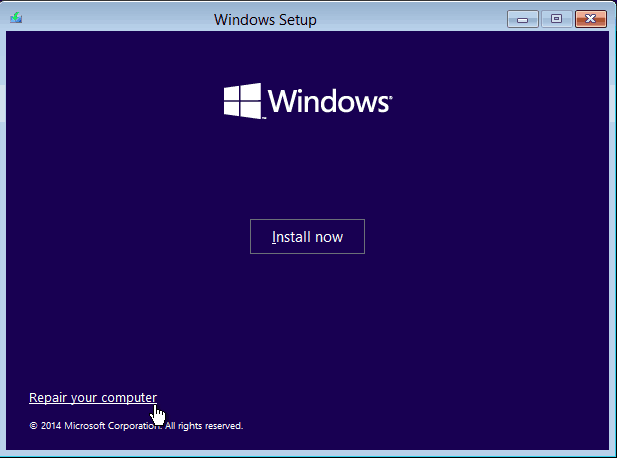
პრობლემების წარმოქმნის ჩვეულებრივი გზაა, როდესაც ჩვეულებრივ იწყებთ Windows 10 ტექნიკური გადახედვის სისტემას და ეკრანი ცარიელია, მაგრამ მოწყობილობა მუშაობს და ასევე, თუ თქვენ გადატვირთეთ ან გამორთეთ რამდენჯერმე, ის შეიძლება ჩატვირთოს გარკვეულ წერტილამდე, მაგრამ მოგცემთ შეცდომის შეტყობინებას, როგორიცაა: იპოვნეთ intel pxe rom ”,” ჩადეთ მედია დისკი და გადატვირთეთ ”ან შეცდომები თქვენი ქსელის ბარათის, გრაფიკული ბარათის და ა.შ. ჩართული
როგორ უნდა ჩატვირთოთ ჩვეულებრივ Windows 10 ტექნიკური გადახედვის სისტემა?
- გადატვირთეთ თქვენი Windows 10 ტექნიკური გადახედვის ოპერაციული სისტემა.
- როდესაც მოწყობილობები იკვებება, თქვენ მუდმივად უნდა დააჭიროთ კლავიატურაზე "F12" ღილაკს ან ღილაკს, რომელსაც ჩვეულებრივ იყენებთ, ჩატვირთვის პარამეტრების მენიუში შესასვლელად.
- ახლა, როდესაც ჩატვირთვის მენიუში ხართ, უნდა შეცვალოთ ჩატვირთვის ვარიანტები, რომ თავიდან აიწყოთ CD / DVD ROM– დან და მეორე ჩატვირთვის ვარიანტად შეარჩიოთ თქვენი Windows 10 მყარი დისკი.
- ჩადეთ Windows 10 ინსტალაციის მედია დისკი CD / DVD ROM- ში.
- შეინახეთ ჩატვირთვის მენიუში შეტანილი ცვლილებები და გადატვირთეთ Windows 10 ტექნიკური გადახედვა.
- ოპერაციული სისტემის დაწყებისთანავე მიიღებთ შეტყობინებას, რომელშიც ნათქვამია: ”დააჭირე ღილაკს CD ან DVD– დან ჩატვირთვისათვის” და ამ მომენტში თქვენ უნდა დააჭიროთ ღილაკს კლავიატურაზე, მაგალითად, “Space” ღილაკი.
- პირველ ფანჯარაში, რომელიც გამოვა, თქვენ უნდა აირჩიოთ დრო და ტიპის კლავიატურის, რომლითაც იყენებთ.
- ეკრანის ქვედა მარცხენა კუთხეში გექნებათ ღილაკი, სადაც წერია "შეკეთება", მარცხენა ღილაკით დააჭირეთ ღილაკს "შეკეთება" და ამ ფუნქციის შესასვლელად დააჭირეთ ღილაკს "შეკეთება".
- დააჭირეთ თაგუნას მარცხენა ღილაკს ან შეეხეთ ღილაკს "პრობლემების მოგვარება", რომელიც შემდეგ ფანჯარაში მიიღეთ.
- პრობლემების აღმოსაფხვრელის მენიუდან დააჭირეთ თაგუნას მარცხენა ღილაკს ან შეეხეთ "გაფართოებული ვარიანტების" მახასიათებელს.
- ახლა "მოწინავე ვარიანტების" ფანჯარაში დააჭირეთ თაგუნას მარცხენა ღილაკს ან შეეხეთ "ჩატვირთვის შეკეთების" მახასიათებელს.
- გაეცანით ინსტრუქციას ეკრანზე, რომ დასრულდეს ჩატვირთვის პროცესის შეკეთება.
- დაწყების შეკეთების დასრულების შემდეგ თქვენ უნდა შეხვიდეთ მწარმოებლის ვებ – გვერდზე ჩამოტვირთეთ უახლესი დრაივერები და განახლებები, რომლებიც იცით რომ თავსებადია Windows 8.1 ან Windows 10 სისტემები
- კიდევ ერთხელ გადატვირთეთ Windows 10 ტექნიკური გადახედვის სისტემა.
- შეამოწმეთ, სისტემა სწორად იწყებს თუ არა ჩატვირთვას UEFI Boot ფუნქციის გამოყენების გარეშე, რომელიც ადრე სცადეთ.
Windows 10-ის ჩატვირთვის სხვადასხვა პრობლემა
ზემოთ მოცემული გამოსავალი აუცილებლად გამოასწორებს ჩატვირთვის გაუმართაობას, მაგრამ გახსოვდეთ, რომ თქვენ შეიძლება სხვა პრობლემებიც შეგექმნათ. ჩვენ ასევე შევამჩნიეთ, რომ ბევრმა მომხმარებელმა აღნიშნა სხვა პრობლემები. აქ არის გამოყოფილი დაფიქსირებული სტატიები, რომლებიც დაკავშირებულია ჩატვირთვის გაუმართაობასთან Windows 10-ში:
- Windows 10 არ ჩატვირთვა: აი, როგორ შეიძლება ამ საკითხის გამოსწორება სამუდამოდ
- როგორ დავაფიქსიროთ UEFI– ის ჩატვირთვის პრობლემები Windows 8, 8.1, 10 – ში
- Surface Pro 3 არ ჩატვირთვა: აი როგორ მოაგვარეთ ეს პრობლემა
- შეკეთება: ჩატვირთვისას დიდი დრო სჭირდება Windows 10-ში
ვიმედოვნებთ, რომ იპოვით თქვენს პრობლემის სწორ გადაწყვეტას. თუ ის აქ არ არის, შეეცადეთ მოძებნოთ ჩვენი საიტის საძიებო ზოლში.
თქვენ გაქვთ ეს, სწრაფი გზა, თუ როგორ უნდა დააფიქსიროთ თქვენი Windows 10 ტექნიკური გადახედვა, თუ ის არ ჩატვირდება სწორად, ან გაქვთ გარკვეული დრაივერი ან განახლების შეცდომა სისტემის ჩატვირთვისას. თუ ამ სტატიასთან დაკავშირებით რაიმე სხვა დამატებითი კითხვა გაქვთ, გთხოვთ, მოგვწერეთ ქვემოთ მოცემული გვერდის კომენტარების განყოფილებაში და ჩვენ დაგეხმარებით შემდგომი დახმარებით.
წაიკითხე ასევე: გაქვთ A2 ჩატვირთვის შეცდომა? მისი გამოსწორება შეგიძლიათ 3 სწრაფი ნაბიჯით


![ნომერი 10 არ მუშაობს Windows 10-ში [EASY STEPS]](/f/e30a351472e6b58b802e96bece37360c.jpg?width=300&height=460)